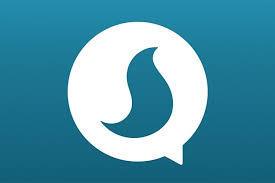سروش بر روی چه نسخه هایی از اندروید قابل نصب می باشد؟
نصب نرم افزار تنها برای نسخه های اندروید ۴ به بالا امکان پذیر است.
چگونه می توانم از شماره نسخه سروشم مطلع شوم؟
– در منو اصلی نرم افزار گزینه درباره ما را انتخاب کنید.
– در صفحه ای که باز می شود شماره نسخه سروش نوشته شده است.
آیا سروش نسخه دسکتاپ دارد؟
نسخه دسکتاپ سروش تولید شده و در مراحل تست و رفع مشکل می باشد و حتما پس از طی کردن این مراحل، منتشر خواهد شد.
چگونه در سروش عضو شوم؟
برای عضویت در سروش ابتدا باید نرم افزار را دانلود نمایید و سپس آن را در گوشی خود نصب نمایید. در هنگام نصب، باید شماره موبایل خود را وارد نمایید و سپس از طریق پیامك، كد فعال سازی برای شما ارسال می گردد. با درج كد فعال سازی در قسمت تعیین شده، شما عضو سروش خواهید بود. ضمنا برای نصب و استفاده از این نرم افزار باید گوشی شما به اینترنت متصل باشد.
سروش را از كجا می توانم دانلود کنم ؟
نسخه اندروید این پیام رسان را به صورت رایگان از سایت سروش
و هم چنین از طریق كافه بازار می توانید دریافت نمایید.
مراحل نصب نرم افزار سروش چگونه است؟
نسخه اندروید سروش :
پس از دانلود نرم افزار، گزینه نصب را انتخاب نمایید. دقت فرمایید در هنگام ثبت باید اینترنت گوشی شما فعال باشد. سپس ابتدا زبان خود را انتخاب نمایید. پس از ورود به صفحه قوانین و حریم خصوصی و مطالعه آن، گزینه من قوانین را خوانده و موافق هستم را تیك بزنید و روی عبارت انجام شد كلیك نمایید.
در صفحه بعد، بسته به تنظیمات گوشی شما، كشور محل اقامت شما را نشان می دهد، در غیر این صورت اگر در داخل ایران هستید گزینه IRAN و در غیر این صورت كشور محل اقامت خود را انتخاب نمایید.
پس از تعیین محل اقامت كد كشور نمایش داده می شود و سپس شما شماره تلفن همراه خود وارد نمایید.
در این مرحله یك پیامك حاوی كد فعال سازی برای شما ارسال می گردد.كد فعال سازی را در نرم افزار وارد نمایید و در گوشه سمت راست بالا، روی علامت تیك كلیك نمایید.
در صفحه بعد اطلاعات كاربری را وارد نمایید و مجددا در گوشه سمت راست بالا تیك نمایید. پس از این مرحله نصب پایان می پذیرد و شما عضو سروش هستید.
پیامك حاوی كد فعال سازی را دریافت نكرده ام؟
عدم دریافت پیامك سه دلیل اصلی دارد.
۱- اتصال گوشی شما به اینترنت برقرار نیست.
۲- گوشی شما در محدوده ای که آنتن دهی ضعیفی دارد قرار گرفته است و کد فرستاده شده را دریافت نمی کند.
۳- شماره تلفن خود را اشتباه وارد كرده اید.
اگر از این دو مورد اطمینان دارید در موارد محدودی نیز به علت اختلال در سامانه ارسال پیامك، ممكن است پیامك فعال سازی به شما نرسد در این حالت دو راه پیش روی شماست. می توانید از طریق تماس صوتی كه در همان صفحه فعال سازی تعبیه شده است كد فعال سازی را دریافت نمایید. راه دوم این است از نرم افزار خارج شوید و مجددا مراحل نصب را طی نمایید تا كد فعال سازی دیگری برای شما ارسال گردد.
تماس صوتی جهت اعلام كد فعال سازی برقرار نشده است؟
به دلایل زیر ممكن است تماس صوتی برقرار نشود:
۱- اتصال شما با اینترنت برقرار نباشد.
۲- گوشی شما در محدوده ای که آنتن دهی ضعیفی دارد قرار گرفته است.
۳- تلفن همراه شما، شارژ اعتبار برای برقراری مكالمه را نداشته باشد.
آیا بعد از نصب و فعالسازی دوستانم از اینکه نرم افزار سروش را نصب کردم، مطلع می شوند؟
بله ؛ بعد از اینکه سروش را نصب کردید یک پیام از طریق نرم افزار برای مخاطبین شما که سروش را نصب کرده اند فرستاده می شود.
حساب كاربری
حساب كاربری (Profile) چیست؟
حساب كاربری از قسمتهای زیر تشكیل شده است.
۱- شماره تلفن همراه شما كه با آن عضو سروش شده اید و غیر قابل ویرایش است. در صورتی كه بخواهید شماره تلفن خود را تغییر دهید به پرسش بعد مراجعه فرمایید.
۲- نام شما که برای افرادی كه شماره شما در گوشی آنها ذخیره نشده است، به این صورت در گروه هایی كه عضو هستید نمایش داده می شود.
۳- اوضاع و احوال یك عبارت كوتاه است که می توانید متن دلخواه خود را قرار دهید.
۴- تصویر كه با كلیك كردن روی علامت دوربین می توانید برای خود انتخاب نمایید.
۵- اعلام آنلاین بودن فرد و در صورت آفلاین بودن، تاریخ و ساعت آخرین زمانی كه فرد آنلاین بوده نمایش داده می شود.
۶- تعداد فایل های مدیا كه در گفتگوهای دو نفره به اشتراك گذاشته اید.
چرا من به حساب كاربری احتیاج دارم؟
هنگام نصب نرم افزار برای هر فردی یک حساب كاربری ایجاد می شود. البته بخش اوضاع و احوال و تصویر اختیاری است.
دیگرانی كه عضو سروش هستند چه بخش هایی از حساب كاربری مرا مشاهده می كنند؟
۱- افرادی كه شماره تلفن شما در گوشی آنها ذخیره شده، می توانند تمام بخش های حساب كاربری شما را مشاهده كنند.
۲- افرادی كه شماره تلفن شما در گوشی آنها ذخیره نشده است ولی هر دو در یك گروه عضو شده باشید می توانند به غیر از شماره تلفن بقیه بخش های كاربری شما را مشاهده كنند.
۳- افرادی كه تلفن شماره شما در گوشی آنها ذخیره نشده است و با آن افراد در هیچ گروه مشتركی عضو نباشید، نمی توانند هیچ بخشی از حساب كاربری شما را مشاهده كنند.
چگونه می توانم حساب كاربری خود را حذف كنم؟
– در صفحه اصلی نرم افزار، قسمت بالا سمت چپ منوی اصلی نرم افزار را باز کنید و گزینه تنظیمات را انتخاب کنید.
– وارد بخش حریم خصوصی شوید.
– منو گوشه سمت راست بالا را باز کنید و گزینه پاککردن حساب کاربری (Deactivate Account) را انتخاب نمایید.
چگونه می توانم شماره تلفن خود را تغییر دهم؟
در حال حاضر، تغییر شماره تلفن با این قابلیت که اطلاعات شما از شماره قبلی به شماره جدید منتقل شود وجود ندارد.
اگر در صورت اطلاع از اینکه با تغییر شماره، اطلاعات شما حذف می شود، مایل به تغییر شماره هستید می توانید به صورت زیر عمل کنید :
مراحل حذف حساب کاربری را انجام داده و سپس مجددا نرم افزار را نصب کنید. این بار شماره جدید خود را برای دریافت کد فعالسازی وارد نمایید.
آیا با حذف نرم افزار از گوشی، حساب كاربری نیز حذف می شود؟
خیر ؛ با حذف نرم افزار حساب کاربری شما حذف نخواهد شد.
گزینه های غیرفعال سازی(Deactivate Account) و خارج شدن(Log out) چه تفاوتی دارند؟
با انتخاب گزینه غیرفعال سازی، تمام اطلاعات شما شامل پیام ها، گروه ها،کانال ها و حساب کاربری حذف می شوند و دیگر قابلیت دریافت پیام وجود نداشته و دیگر عضو سروش نیستید.
اما با انتخاب گزینه خارج شدن تنها پیام های شخصی و گروهی حذف می شوند و کانال ها باقی می مانند و اگر در مدتی که از نرم افزار خارج شدید پیامی به شما ارسال شود، آن پیام ذخیره و در صورت ورود مجدد به نرم افزار برای شما نمایش داده می شود.
آیا با حذف و نصب مجدد نرم افزار اطلاعات خود را از دست می دهیم؟
با حذف و نصب مجددا نرم افزار پیام های شما در گفتگوهای خصوصی حذف و در قسمت گروه ها ۱۰۰ پیام آخر هر گروه بر می گردد. در قسمت کانال ها نیز پیام هایی که به صورت تعاملی بین سازنده و دنبال کننده کانال داده شده حذف می شوند. لیست کانال های دنبال شده پس از حذف و نصب مجدد باقی می ماند.
كاربران
چه كسانی را در صفحه كاربران (Contacts) می توانم مشاهده نمایم؟
افرادی كه اولاً عضو سروش باشند و ثانیاً شماره تلفنی كه با آن عضو سروش شده اند در گوشی شما ذخیره شده باشد.
در صفحه كاربران چه چیزهایی قابل مشاهده است؟
۱- نامی كه با آن شماره تلفن افراد را در گوشی خود ذخیره كرده اید.
۲- تصویری كه كاربر برای حساب كاربری خود در سروش انتخاب كرده است.
۳- عبارت اوضاع و احوال كه فرد در حساب كاربری خود درج كرده است.
دوست من عضو سروش شده است ولی من او را در صفحه كاربرانم نمی بینم؟
– به قسمت مخاطبین بروید.
– روی علامت دایره ای شکل که در قسمت پایین صفحه سمت راست قرار دارد کلیک کنید.
– گزینه بروزرسانی را انتخاب نمایید.
* اگر با این روش، کاربر مورد نظر به لیست مخاطبین سروش اضافه نشد، دوست شما با شماره تلفنی عضو سروش شده كه آن شماره در گوشی شما ذخیره نشده است.
چگونه می توانم یكی از كاربران را از صفحه كاربران سروش حذف نمایم؟
در حال حاضر امكان حذف از داخل نرم افزار سروش وجود ندارد. برای اینكار باید شماره تلفن او را از گوشی خود حذف نمایید. در این صورت آن فرد از صفحه كاربران سروش شما نیز خذف خواهد شد.
چگونه می توانم مخاطب مورد نظرم را مسدود کنم؟
– به صفحه مشخصات مخاطب مورد نظر خود بروید.
– در سمت راست بالای صفحه روی منو که به صورت سه نقطه هست کلیک کنید.
– گزینه مسدودسازی را انتخاب کنید.
چگونه می توانم دوستانم را به عضویت در سروش دعوت نمایم؟
در قسمت مخاطبین، گوشه سمت چپ بالای صفحه، روی گزینه دعوت از دوستان كلیك نمایید. سپس بسته به امكانات گوشی خود از یكی از ابزارهای موجود برای دعوت دوستان استفاده نمایید.
گفتگوی دو نفره در سروش
گفتگوی دو نفره چیست؟
یكی از امكانات اصلی سروش گفتگوی دو نفره است. در گفتگوی دو نفره شما می توانید برای یك فرد خاص:
– پیام متنی بفرستید.
– پیام های او را دریافت کنید.
– استیكر بفرستید.
– پیام صوتی بفرستید.
– عكس و فیلم بفرستید.
– انواع فایل با فرمتهای مختلف را بفرستید.
چگونه می توان یك گفتگوی دو نفره را شروع كرد؟
از راه های مختلفی می توان یك گفتگوی دو نفره را شروع كرد. برخی از این راه ها عبارتند از:
۱- از صفحه كاربران روی فرد مورد نظر كلیك كنید و كلیك خود را نگه دارید در این حالت در پایین صفحه گزینه شروع یك گفتگو را انتخاب نمایید.
2- در صفحه حساب كاربری (Profile) هر فرد روی علامت قرمز رنگ پیام كلیك نمایید.
۳- در قسمت گفتگوها روی علامت + كلیك كنید و گزینه شروع یك گفتگو را انتخاب نمایید.چگونه می توان با سروش پیام متنی فرستاد؟
با شروع گفتگوی دو نفره، در قسمت پایین صفحه متن خود را وارد نمایید و سپس در قسمت سمت راست آن روی علامت فرستادن (که شکلی شبیه مثلث دارد) كلیك نمایید.
با چه كسانی می توان گفتگوی دو نفره انجام داد؟
۱- افرادی كه شما شماره آنها را دارید و در صفحه كاربران شما در نرم افزار هستند.
۲- افرادی که عضو سروش هستند و شما شماره آنها را ندارید اما همراه شما در داخل یك گروه عضو هستند.
چگونه می توان با سروش پیام صوتی فرستاد؟
در پایین صفحه گفتگوی دو نفره، روی علامت میكروفن کلیک کنید و کلیک خود را نگه دارید. سپس پیام صوتی خود را بگویید و دست خود را از روی علامت میكروفن بردارید.
آیا در حین ارسال پیام صوتی می توان از آن انصراف داد؟
در حالتی كه همچنان روی علامت میكروفن فشار می دهید انگشت خود را به سمت چپ بكشید. در این حالت ارسال پیام صوتی لغو می شود.
حداکثر طول زمان هر پیام صوتی در سروش چقدر است؟
طول زمان هر پیام صوتی حداکثر ۵ دقیقه می باشد.
آیا قابلیت ویرایش برای پیام ها در سروش دارای محدودیت زمانی است؟
قابلیت ویراش یک پیام از نظر زمانی محدود نیست و شما هر مقدار زمان از ارسال پیامتان گذشته باشد می توانید آن را ویرایش کنید.
چگونه مطمئن شوم در سروش كه پیام من به طرف مقابل رسیده است؟
در سامانه سروش هر پیام ابتدا از گوشی فرستنده به سرور فرستاده می شود و سپس از روی سرور به گوشی گیرنده.
اگر به علت عدم اتصال به اینترنت پیام از گوشی فرستنده به سرور نرسد علامت ساعت در كنار آن پیام ظاهر خواهد شد.
هنگامی كه پیام از گوشی فرستنده به سرور برسد یك علامت تیك در كنار پیام ظاهر خواهد شد.
هنگامی كه پیام از سرور به گوشی گیرنده برسد دو علامت تیك در كنار پیام ظاهر خواهد شد.
هنگامی كه گیرنده، پیام را مشاهد نماید دو علامت تیك از آبی به سبز تغییر رنگ خواهد داد.
استوری در پیام رسان سروش
پیامرسان سروش امروز که این مقاله یادداشت می گردد هنوز قابلیت استوری گذاشتن را بوجود نیاورده، اما احتمالا در زمانی نزدیک این قابلیت اضافه خواهد شد و احتمالا در نحوه گذاشتن و اجرا تفاوتی آنچنان با سایر شبکه های اجتماعی ندارد و به راحتی می توان استوری در پیام رسان سروش کار کرد
تماس صوتی
آیا تماس صوتی سروش رایگان است؟
کلیه خدمات سروش از جمله تماس صوتی رایگان می باشد.
* اتصال به اینترنت جهت استفاده از خدماتی که سروش ارائه می دهد، لازم و ضروری است.
چگونه می توان تماس صوتی برقرار کرد؟ شرایط آن چیست؟
– به قسمت مخاطبین بروید و مخاطب مورد نظر را انتخاب کنید تا به صفحه مشخصات او منتقل شوید.
– داخل صفحه مشخصات مخاطب، روی دکمه ای که بالای صفحه سمت راست قرار گرفته (دکمه ای شبیه به گوشی تلفن) کلیک کنید تا تماس صوتی برقرار شود.
* در شرایطی تماس صوتی برقرار می شود که شما و طرف مقابل، متصل به اینترنت و داخل نرم افزار باشید.
* اگر شرکتی که به شما خدمات اینترنتی ارائه می دهد، تماس صوتی را مسدود کرده باشد، امکان برقراری تماس صوتی فراهم نیست.
با چه کسانی می توان از طریق تماس صوتی ارتباط برقرار کرد؟
۱- افرادی كه شما شماره آنها را دارید و در صفحه كاربران شما در نرم افزار هستند.
۲- افرادی که عضو سروش هستند و شما شماره آنها را ندارید اما همراه شما در داخل یك گروه عضو هستند.
تماس صوتی چه مقدار از حجم اینترنت را مصرف می کند؟
در هر ثانیه تماس صوتی ۹ کیلوبایت از حجم اینترنت شما مصرف می شود.
۷. کانال
كانال چیست؟
كانال یكی از قابلیت های سروش است. سازنده كانال در كانال خود متن، عكس و فیلم قرار می دهد. كاربران سروش می توانند آن كانال را دنبال كنند و محتوای آن را ببینند.
کانال ها از جنبه رسمی بودن به دو دسته رسمی و غیر رسمی و از جنبه تعاملی بودن به دو دسته یک طرفه و دو طرفه تقسیم می شوند.
تفاوت کانال های رسمی و غیر رسمی چیست؟
کانال های رسمی کانال هایی هستند که طبق شرایطی که در کانال های رسمی سروش به اطلاع کاربران عزیز رسیده است در لیست کانال ها قرار گرفته اند و شما می توانید موضوعات مورد علاقه خود را از میان آن ها انتخاب و دنبال کنید.
کانال های غیر رسمی کانال هایی هستند که در لیست کانال ها قرار ندارند و برای دنبال کردن آنها حتما باید شناسه (لینک) کانال را در اختیار داشته باشید.
تفاوت کانال های یکطرفه و دوطرفه چیست؟
کانال های یکطرفه کانال هایی هستند که امکان ارسال پیام از طرف دنبال کنندگان به سازنده کانال وجود ندارد اما کانال های دوطرفه یا تعاملی کانال هایی هستند که امکان ارسال پیام از طرف دنبال کنندگان به سازنده کانال وجود دارد.
چگونه یک کانال جدید ایجاد کنم؟
– در صفحه اصلی نرم افزار، قسمت بالا سمت چپ منوی اصلی نرم افزار را باز کنید و گزینه کانال جدید را انتخاب کنید.
– در صفحه جدید که باز شده نام و توضیحات کانال خود را وارد کنید.
– در مرحله بعد شناسه یا آدرس (ID) کانال خود را وارد کنید و روی علامت تیک که بالای صفحه قرار دارد کیلک کنید.
برای انتخاب شناسه کانال چه محدودیتی وجود دارد؟
شناسه انتخابی برای کانال باید حداقل 6 و حداکثر 64 حرف کوچک انگلیسی یا عدد و بدون درج فاصله باشد. در شناسه کانال خود می توانید از حروف a تا z ، از اعداد 0 تا 9 و از علامت های . و _ استفاده کنید.
* در ضمن شناسه انتخابی نباید قبلا توسط کسی استفاده شده باشد.
سازنده و مدیران كانال چه کسانی هستند؟
سازنده كانال كسی است كه یك كانال را ایجاد كرده و مدیر کانال فردی است که از طرف سارنده کانال به عنوان مدیر انتخاب شده است.
سازنده و مدیران كانال چه امكاناتی دارند؟
سازنده کانال:
۱- تعیین نام كانال
۲- تعیین عكس كانال
۳- تعیین شعار كانال
۴- گذاشتن متن، لینك، عكس و فیلم
۵- ایجاد نظرسنجی
۶- ایجاد مسابقه چند گزینه ای
۷- مشاهده نظرات دنبال كنندگان كانال
۸- انتشار نظرات دنبال كنندگان كانال
۹- اضافه کردن مدیر
۱۰- تغییر دسترسی از مدیر به کاربر عادی
* مدیر کانال به جز موارد ۷ ، ۸ ، ۹ و ۱۰ به تمامی امکانات بالا دسترسی دارد.
چگونه در کانال نظر سنجی ایجاد کنم؟
– به صفحه اصلی کانال خود بروید.
– در نوار بالای صفحه سمت راست، روی گزینه ای کنار منو قرار دارد کلیک کنید.
– سوال نظرسنجی را در قسمت سوال بنویسید.
– در قسمت نوع سوال، دو گزینه وجود دارد. با انتخاب گزینه تک پاسخی دنبال کنندگان فقط به یک گزینه می توانند رای بدهند و با انتخاب گزینه چند پاسخی دنبال کنندگان می توانند چند گزینه را در نظرسنجی انتخاب کنند.
– برای ایجاد گزینه های نظرسنجی روی جعبه اضافه کردن نظرسنجی کلیک کنید.
– برای تایید نهایی و قرار گرفتن نظرسنجی روی کانال، در بالای صفحه سمت راست روی گزینه تیک کلیک کنید.
مشخصات یك کانال را چگونه می توانم ببینم؟
– روی کانال موردنظر خودتان كلیك كنید تا وارد صفحه صفحه اصلی آن کانال شوید.
– روی نوار بالایی صفحه كلیك كنید تا صفحه مشخصات کانال باز شود.
پیام تعاملی در سروش چیست
در ادامه قرار به نحوه ارسال پیام تعاملی در سروش و کار برد آن و نحوه استفاده آن صحبت کنیم
چگونه کانال خود را یک طرفه یا دوطرفه تعاملی کنیم ؟
– به صفحه مشخصات کانال بروید.
– روی گزینه ویرایش (که شبیه شکل مداد هست) کلیک کنید.
– در صورتی که می خواهید کانال شما دو طرفه(تعاملی) باشد، گزینه “دنبال کنندگان بتوانند بر روی پیام ها پاسخ ارسال کنند” را فعال و اگر می خواهید یک طرفه باشد غیر فعال کنید.
* فعال و غیر فعال کردن این گزینه با توجه به صلاحدید سازنده کانال قابل ویرایش می باشد.
از کجا میتوانیم لیست دنبال کنندگان کانال خود را مشاهده کنیم ؟
– به صفحه مشخصات کانال خود بروید و روی گزینه مدیریت کانال کلیک کنید.
– در صفحه جدیدی که برای شما باز می شود لیست دنبال کنندکان قابل مشاهده است.
چگونه به کانال خود ، عضو و مدیر اضافه کنیم ؟
– به صفحه مشخصات کانال رفته و گزینه مدیریت کانال را انتخاب کنید.
– در صفحه بعد می توانید هر کدام از گزینه های اضافه کردن عضو یا اضافه کردن مدیر را انتخاب کنید.
آیا تعداد مدیران در کانال محدودیتی دارد؟
خیر ؛ اضافه کردن مدیر در کانال محدودیتی ندارد.
آیا تعداد دنبال کنندگانی که می توانم آنها را به صورت دستی و با شماره به کانالم اضافه کنم محدود است؟
بله ؛ شما تعداد ۰۰۵ نفر را می توانید به صورت دستی و با شماره به کانال خود اضافه کنید.
مشاهده کردن و فرستادن آدرس یک کانال چگونه است؟
– روی کانال مورد نظر کلیک کنید تا وارد صفحه اصلی کانال شوید.
– سپس روی نوار بالای صفحه بزنید تا صفحه مشخصات کانال برای شما باز شود. در این صفحه می توانید آدرس کانال را مشاهده کنید.
– برای فرستادن آدرس کانال نیز می توانید از گزینه اشتراک گذاری که در صفحه مشخصات کانال وجود دارد استفاده کنید.
در کانال های دوطرفه همه دنبال کنندگان پیام من را مشاهده می کنند؟
خیر ؛ فقط سازنده کانال پیام دنبال کنندگان را مشاهده می کند.
اگر سازنده کانال برای پاسخگویی به دنبال کنندگان از قابلیت پاسخ (reply) استفاده کند، فقط دنبال کننده مورد نظر پیام را دریافت می کند.
آیا شماره دنبال کنندگان برای سازنده یا مدیران کانال نمایش داده می شود؟
خیر، شماره دنبال کنندگان برای سازنده یا مدیران کانال نمایش داده نمی شود.
چگونه می توانم تمام کانال های رسمی سروش را مشاهده و آنها را دنبال کنم؟
شما می توانید در قسمت کانال ها که در تب سوم قرار دارد همه کانال های رسمی سروش را مشاهده کنید.
کانال ها در دسته بندی ها با موضوعات مختلف در نظر گرفته شده است. در این قسمت با ورود به هر دسته می توانید تمامی كانال های موجود در آن دسته را مشاهده كنید و با انتخاب گزینه مشاهده، محتوای كانال را ببینید.
با انتخاب گزینه دنبال کردن که پایین صفحه وجود دارد می توانید عضو کانال مورد نظر خود شوید.
آیا لیستی از کانال های غیر رسمی در نرم افزار وجود دارد؟
بله ؛ برای مشاهده برخی از کانال های غیر رسمی باید به لیست کانال های رسمی رفته و در دسته بندی سروش در کانال “مرجع کانال های غیر رسمی” عضو شوید.
دنبال كننده كانال (Follower) چه امكاناتی دارد؟
۱- مشاهده محتوای كانال
۲- لایك كردن و بازپس گرفتن لایك برای هر محتوا
۳- ارسال نظر (در صورتی كه سازنده كانال چنین امكانی را در نظر گرفته باشد)
۴- ارسال محتوای كانال به دیگران از طریق سروش
۵- به اشتراك گذاری محتوای كانال از طریق سایر برنامه های نصب شده در گوشی
۶- فرستادن آدرس کانال برای دیگران جهت عضو شدن آنها
۷- بی صدا كردن كانال
۸- خارج شدن از كانال
چقدر از محتوای یك كانال را می توانم مشاهده كنم؟
با ورود در هر كانال و حركت به سمت پایین كانال، همه مطالب جدید كانال را می توانید مشاهد كنید.
با حركت به سمت بالای كانال، ۲۰ مطلب آخری كه قبلاً مشاهد كردیده اید نمایش داده می شود.
پس از مشاهده ۲۰ مطلب آخر، می توانید روی گزینه بیشتر كلیك كنید و ۲۰ مطلب دیگر نمایش داده داده می شود.
این كار را تا مشاهده همه مطالب قبلی كانال می توانید ادامه دهید.
چگونه می توانم از طریق سروش مطالب یك كانال را به سایر كاربران سروش ارسال كنم؟
– در داخل كانال روی مطلب مورد نظر خودتان كلیك كنید و كلیك خود را نگهدارید.
– از میان گزینه هایی كه ظاهر می شود گزینه ارسال به دیگری را انتخاب نمایید.
– گروه یا فردی كه می خواهید این مطلب برای او ارسال شود انتخاب نمایید.
– گزینه ارسال را انتخاب نمایید.
– در داخل كانال روی مطلب مورد نظر خودتان كلیك كنید و كلیك خود را نگهدارید.
– از میان گزینه هایی كه ظاهر می شود گزینه به اشتراك گذاری را انتخاب نمایید.
– با توجه به امكانات گوشی خود گزینه مناسب برای انتقال مطلب را انتخاب نمایید.
۸. گروه
– در قسمت گفتگوها روی علامت + در گوشه سمت راست پایین صفحه كلیك كنید و گزینه گروه گفتگو جدید را انتخاب كنید. (در منو نرم افزار که در صفحه اصلی در بالا سمت چپ قرار دارد نیز می توانید گزینه گروه گفتگو جدید را انتخاب کنید.)
– در صفحه ایجاد شده نام گروه را بنویسد. هم چنین می توانید شعار گروه را نیز بنویسید.
– با كلیك روی علامت دوربین می توانید برای گروه عكس انتخاب نمایید.
– در سمت راست بالای صفحه روی علامت تیك كلیك كنید.
– در صفحه جدید افرادی كه می خواهید عضو گروه باشند را انتخاب نمایید و در پایان دوباره روی علامت تیك كلیك كنید. اكنون گروه ایجاد شده است.
* اگر در صفحه ای که می خواهید اعضای گروه را از بین کاربران خود انتخاب کنید، کسی نمایش داده نمی شود به این دلیل است که هنوز کسی از مخاطبین موجود در گوشی شما عضو سروش نشده است.
در حال حاضر حداکثر تعداد اعضای گروه ۵۰۰ نفر می باشد.
– در صفحه گفتگوها روی گروه موردنظر خودتان كلیك كنید و وارد صفحه گفتگوهای آن گروه شوید.
– روی نوار بالایی صفحه كلیك كنید تا صفحه مشخصات گروه باز شود.
وارد صفحه مشخصات گروه شوید. در این صفحه اعضای گروه را به ترتیب آخرین زمانی كه وارد سروش شده اند می توانید ببینید. در این صفحه نام كاربری اعضای گروه را مشاهده می كنید. با كلیك كردن روی هر یك از اعضای گروه می توانید اطلاعات حساب كاربری وی را مشاهده و در صورت تمایل با او به صورت خصوصی گفتگو کنید.
– وارد صفحه مشخصات گروه شوید.
– در قسمت پایین صفحه روی جعبه اضافه كردن اعضا كلیك كنید.
– افراد مورد نظر خود را برای عضویت در گروه انتخاب نمایید.
– در سمت راست بالای صفحه روی علامت تیك كلیك كنید.
– اکنون فرد مورد نظر عضو گروه شده است و برای او پیغام عضویت در گروه ارسال می شود.
– وارد صفحه مشخصات گروه شوید.
– روی فرد مورد نظر كلیك كنید و كلیك خود را نگهدارید.
– گزینه حذف از گروه را انتخاب نمایید.
– در این صورت فرد انتخاب شده از گروه حذف می شود.
* اگر عضو عادی گروه هستید، تنها افرادی را که خودتان به گروه اضافه کردید می توانید از گروه حذف کنید و اگر مدیر گروه هستید، توانایی حذف تمام اعضای گروه را دارید.
– وارد صفحه مشخصات گروه شوید.
– روی فرد مورد نظر كلیك كنید و كلیك خود را نگهدارید.
– گزینه تغییر سطح دسترسی را انتخاب نمایید. (در نظر داشته باشید که تنها مدیران گروه به این گزینه دسترسی دارند.)
– در ادامه گزینه مدیر را انتخاب نمایید.
* به همین طریق می توانید مدیران را به عضو عادی تغییر دهید.
خیر ؛ اضافه کردن مدیر برای گروه محدودیتی ندارد.
روش اول :
– وارد صفحه آن گروه شوید.
– در گوشه سمت راست بالای صفحه روی علامت سه نقطه كلیك كنید.
– گزینه ترك گروه و حذف آن را انتخاب نمایید.
– در این حالت شما از گروه حذف می شوید و آن گروه نیز از صفحه گفتگوی سروش شما حذف می شود.
روش دوم :
– در صفحه گفتگوها روی گروه مورد نظر كلیك كنید و كلیك خود را نگه دارید تا گزینه های آن ظاهر شوند.
– اكنون گزینه ترك گروه و حذف آن را انتخاب نمایید.
– در این حالت شما از گروه حذف می شوید و آن گروه نیز از صفحه گفتگوی سروش شما حذف می شود.
– به صفحه مشخصات گروه بروید.
– در گوشه سمت راست بالای صفحه روی علامت سه نقطه كلیك كنید.
– روی گزینه لینک گروه کلیک کنید.
– با کلیک بر روی لینک گروه می توانید آن را کپی یا حذف کنید.
* این امکان تنها برای مدیری که گروه را ساخته است امکان پذیر می باشد.
– وارد صفحه آن گروه شوید.
– در گوشه سمت راست بالای صفحه روی علامت سه نقطه كلیك كنید.
– گزینه بی صدا را انتخاب نمایید.
ارسال و دریافت فایل
چگونه می توان با سروش، عكس، فیلم و یا فایل های دیگر را ارسال کرد؟
– در صفحه گفتگوی دو نفره، روی علامت گیره كلیك كنید.
– سپس با توجه به گزینه های پیش رو از عكس ها یا فایل های موجود در گوشی، گزینه مورد نظر خود را انتخاب نمایید و یا همان لحظه عكس یا فیلم مورد نظر خود را بگیرید و سپس ارسال نمایید.
* برای ارسال موزیک باید بعد از کلیک روی علامت گیره، گزینه فایل را انتخاب کنید.
در حال حاضر حداکثر میزان حجم برای آپلود فایل ۵۰ مگابایت می باشد که حتما این میزان در آینده افزایش پیدا خواهد کرد.
سروش برای ارسال فایل، چه فرمت هایی را پشتیبانی می کند؟
سروش در حال حاضر فرمت های زیر را پشتیبانی می کند :
– تصویر : jpg / jpeg/ png/ gif/ 2 jp/ jpe / jfif
– فیلم : avi / mp4 / 3gp / flv
– موسیقی : mp3 / wav / amr/ ogg
– فایل : vct / pdf / doc/ docx/ xls/ xlsx/ ppt/ pptx/ xml / csv
باید از طریق منوی اصلی وارد تنظیمات شوید و به قسمت پیام ها رفته و گزینه “ذخیره عکس ها و فیلم ها در گالری” را فعال کنید.
خیر ؛ در صورت قطع شدن دانلود یا آپلود قابلیت ادامه وجود دارد و نیازی به از سرگیری مجدد نیست.
قبل از ارسال عکس می توانید گزینه کاهش حجم عکس را غیر فعال کنید تا عکس بدون کاهش کیفیت ارسال شود.
تنظیمات
– از طریق منوی اصلی نرم افزار به تنظیمات بروید.
– روی گزینه تغییر زبان کلیک کنید و زبان مورد نظر را انتخاب کنید.
– از طریق منوی اصلی نرم افزار به تنظیمات بروید.
– روی گزینه پیام ها کلیک کنید.
– در این قسمت می توانید نوشته ها را به اندازه دلخواه تعیین کنید.
– از طریق منوی اصلی نرم افزار به تنظیمات بروید.
– روی گزینه تغییر پس زمینه کلیک کنید.
باید از طریق منوی اصلی نرم افزار به تنظیمات و در ادامه به قسمت دانلود خودکار فایل بروید. در این قسمت می توانید تنظیمات مورد نظر خود را اعمال کنید.
– از طریق منوی اصلی نرم افزار به تنظیمات بروید.
– گزینه اطلاع رسانی ها را انتخاب کنید.
– در این صفحه گزینه غیر فعال کردن اطلاع رسانی را فعال کنید.
با استفاده از قابلیت مکان نما این امکان برای شما وجود دارد که دوستانتان را از مکانی که در آن حضور دارید بوسیله نقشه، مطلع کنید و یا از مکان دوستانتان با خبر شوید.
برای استفاده از این قابلیت باید سرویس مکان نما (که در قسمت تنظیمات – حریم خصوصی قرار دارد) و GPS گوشی شما فعال باشد.
استیکرها
بله ؛ تمام استیکرها به صورت رایگان در فروشگاه استیکر قرار داده شده است.
روی استیکر مورد نظر کلیک کرده و کلیک خود را نگه دارید و علامت + را که در بالای صفحه ظاهر می شود را انتخاب کنید. در این هنگام به صفحه استیکر مربوطه منتقل می شوید و می توانید با انتخاب گزینه دانلود، آن استیکر را به مجموعه استیکرهای خودتان اضافه کنید.
با مراجعه به کانال ساخت استیکر به شناسه @sticker ضمن مطالعه قواعد ساخت استیکر می توانید استیکرهای خود را برای سروش ارسال نمایید. همچنین می توانید کلیه سوالات مربوط به ساخت استیکر را در این کانال طرح نمایید.
– منوی اصلی نرم افزار که در بالا سمت چپ به شکل سه خط قرار گرفته را باز کنید.
– گزینه فروشگاه استیکر را انتخاب نمایید.
– پس از انتخاب استیکر مورد نظر از لیست وارد صفحه مربوط به استیکر می شوید.
– در ادامه می توانید با کلیک کردن روی گزینه دانلود که به صورت یک فلش رو به پایین است، آن استیکر را به مجموعه استیکر های خود اضافه کنید.
برای حذف یک مجموعه استیکر باید به صفحه فروشگاه استیکر بروید و روی گزینه ای که بالای صفحه سمت راست وجود دارد کلیک کنید. روی مجموعه استیکر مورد نظر که می خواهید آن را حذف یا پنهان کنید کلیک کرده و کلیک خود را نگه دارید.
اگر می خواهید مجموعه استیکر مورد نظر را پنهان کنید، گزینه “عدم نمایش” و اگر می خواهید آن را حذف کنید گزینه “حذف مجموعه شکلک” را انتخاب کنید.
۱۲. سایر
با استفاده از این قابلیت می توانید یک یا چند گفتگوی دونفره، گروه یا کانال که برای شما از اهمیت بیشتری برخوردار هستند را همواره بالای لیست نگه دارید.
روی گفتگو، گروه یا کانال مورد نظر کلیک کرده و کلیک خود را نگه دارید و از منو ظاهر شده گزینه سنجاق کردن را انتخاب نمایید.
آیا برای نصب نسخه جدید لازم است نسخه قبلی را حذف کنم ؟
خیر ؛ نیازی به حذف نسخه قبلی نیست. نسخه جدید را روی نسخه قبلی نصب کنید.
چگونه میتوانم یک پیام گروهی ارسال کنم ؟
– منو اصلی نرم افزار که بالای صفحه سمت چپ قرار گرفته را باز کنید و گزینه ارسال پیام گروهی را انتخاب کنید.
– مخاطبین مورد نظر خود را جهت دریافت پیام انتخاب کنید و روی تیک بالای صفحه سمت راست کلیک کنید.
– پیام خود را نوشته و آن را ارسال کنید.
چگونه میتوانم یک پیام برای خودم ارسال کنم ؟
– منو اصلی نرم افزار که بالای صفحه سمت چپ قرار گرفته را باز کنید.
– روی تصویری که سمت راست نام کاربری شما به شکل یک ابر قرار دارد کلیک کنید.
– هر پیامی که در این صفحه بفرستید برای خودتان ذخیره می شود.